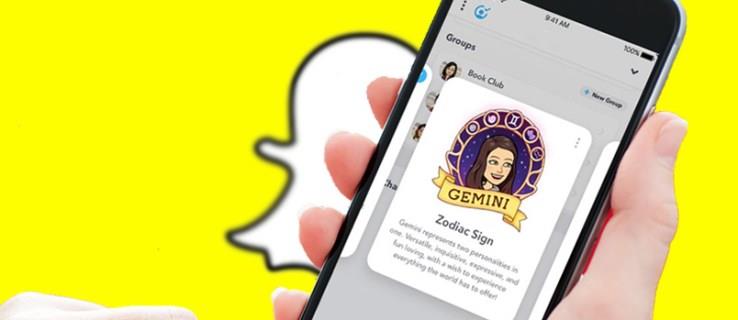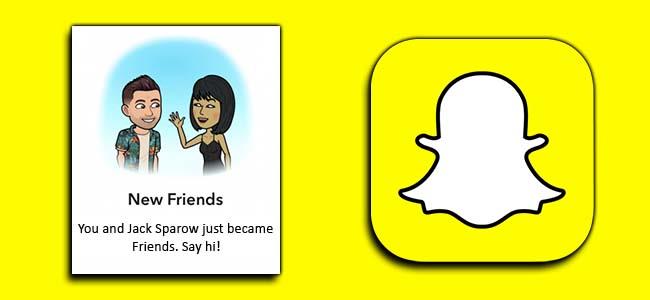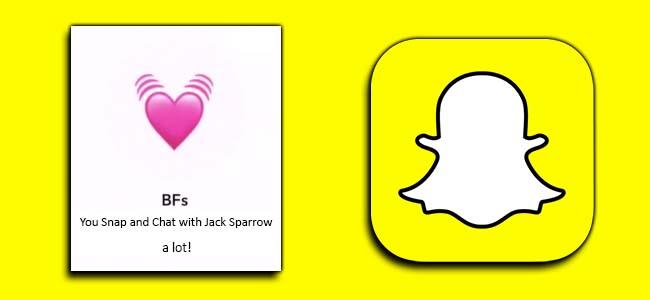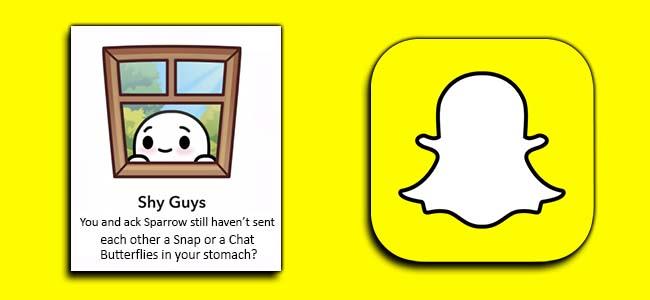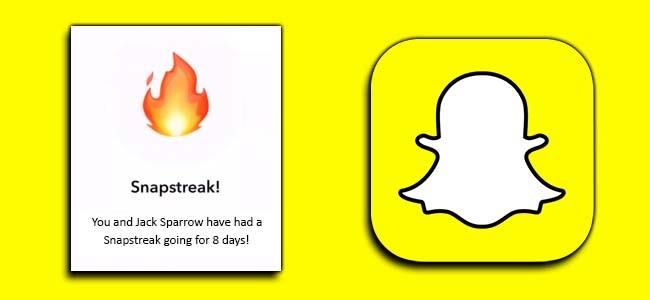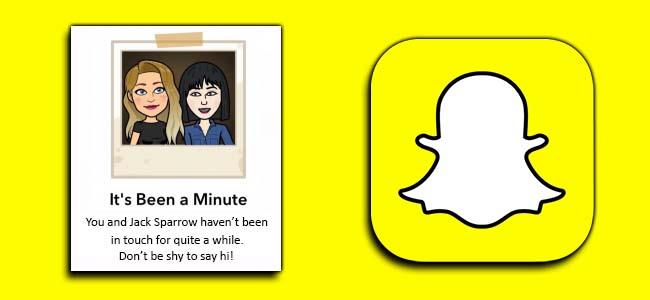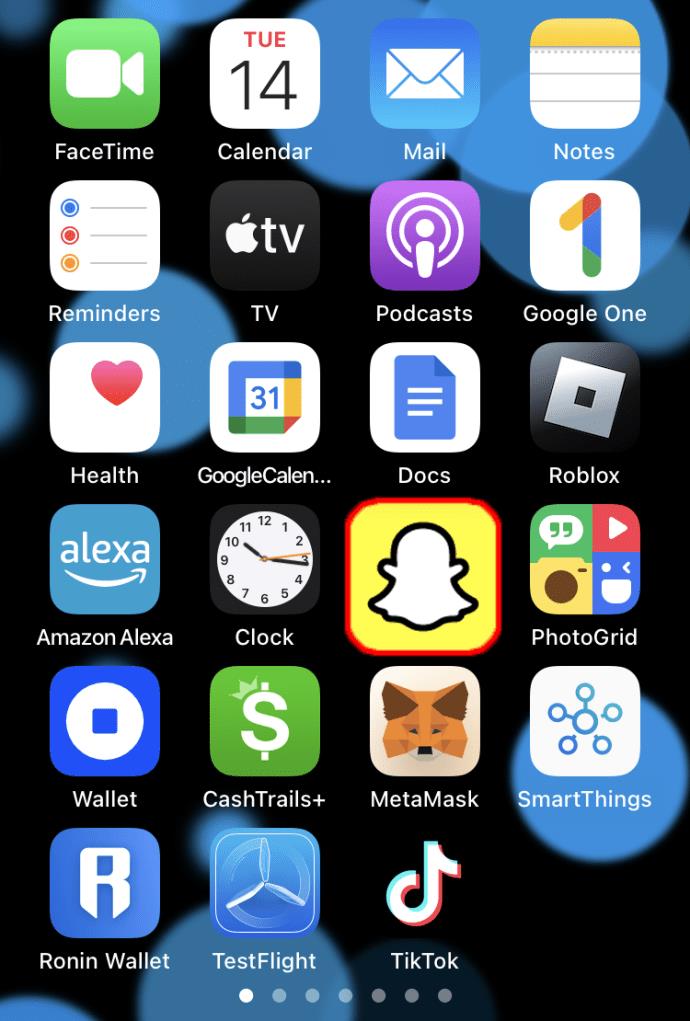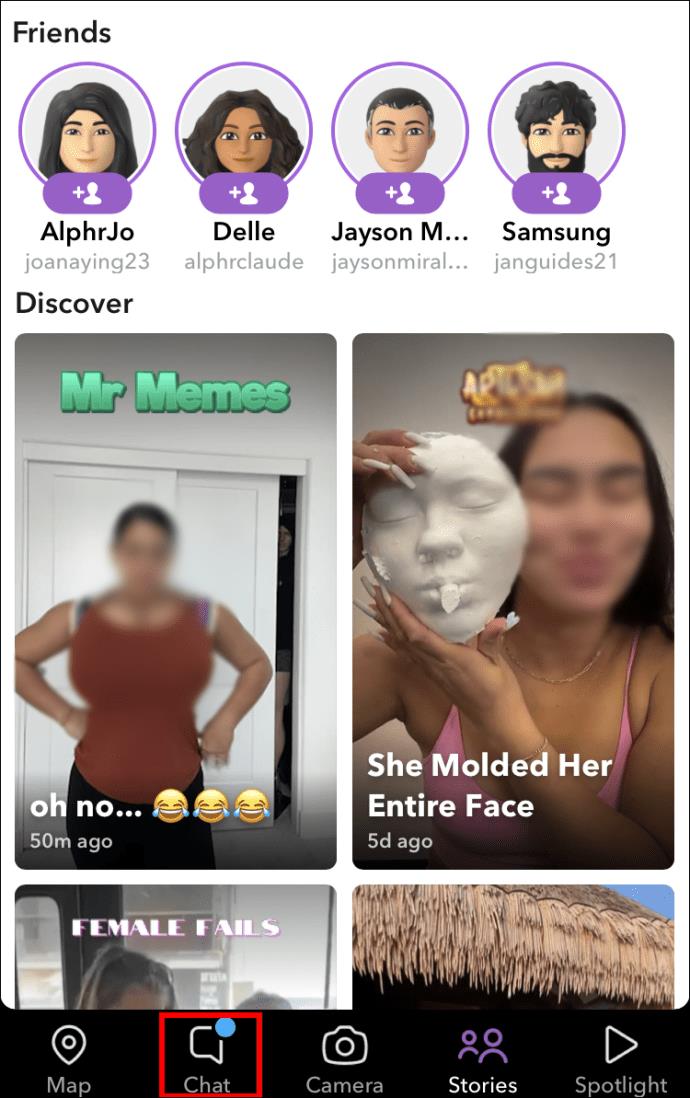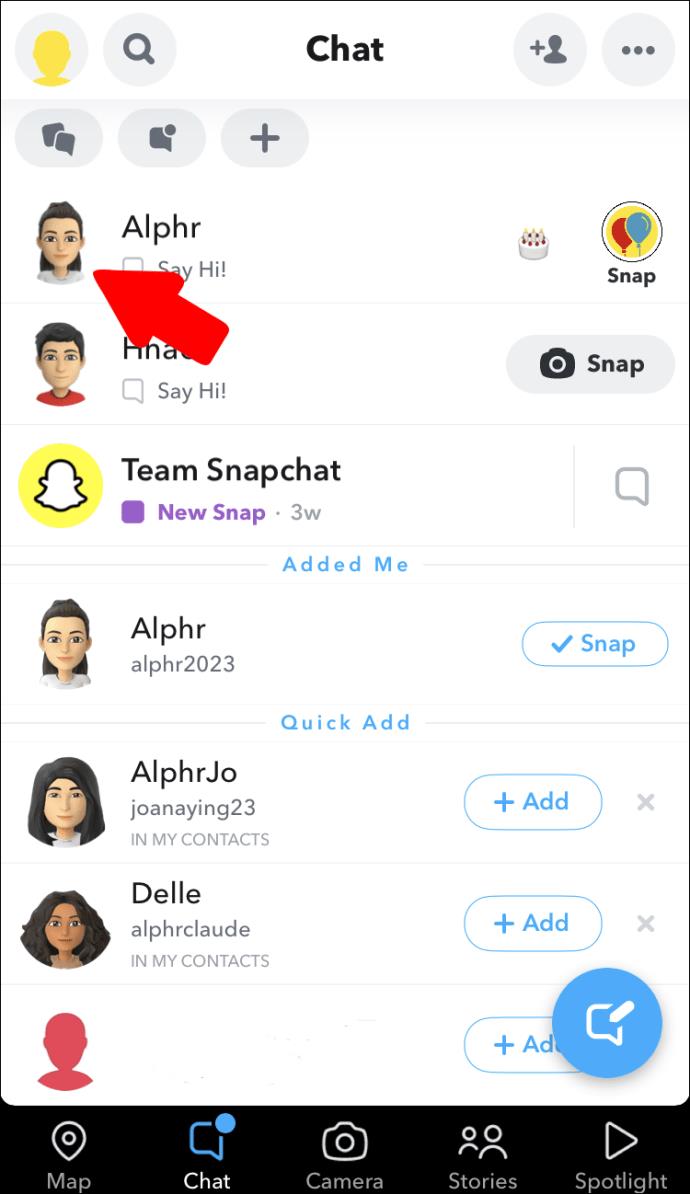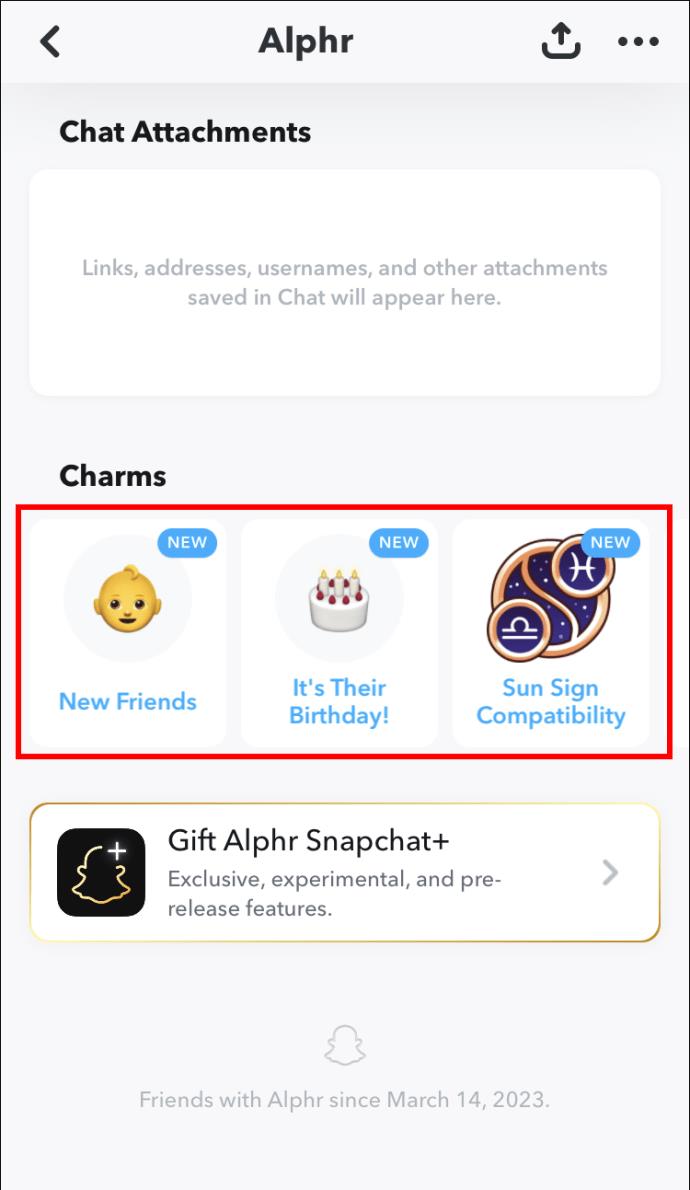Intorno al 2019, Snapchat ha eliminato i trofei e li ha sostituiti con Charms, mini-illustrazioni che raffigurano il rapporto che condividi con i tuoi amici virtuali. Sono un ottimo modo per tenere traccia di compleanni, segni zodiacali, pietre portafortuna e connessioni.
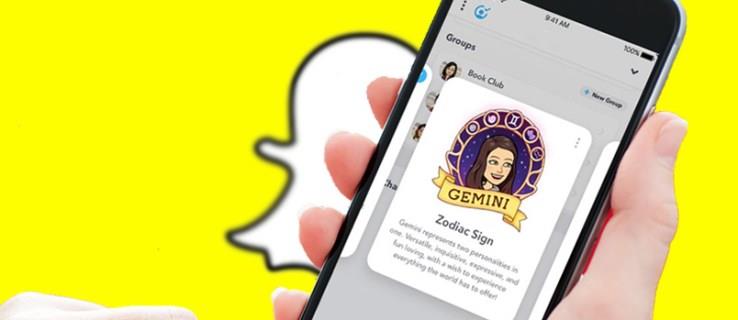
Gli Snapchat Charms sono visibili su dispositivi iPhone e Android e acquisirli è abbastanza semplice.
Ecco tutto ciò che devi sapere sulla vincita di un fascino Snapchat e su cosa significano per la tua amicizia virtuale.
Ottenere Charms su Snapchat
Se sei su Snapchat, questo ti rende idoneo per un ciondolo Snapchat. In sostanza, più interagisci con qualcuno, maggiore è la probabilità che Snapchat ti ricompensi con un ciondolo. Puoi accelerare l'acquisizione di un ciondolo se fai costantemente Snap con il tuo amico, condividi storie e messaggi.
Tuttavia, alcuni incantesimi arrivano senza dover interagire con i tuoi amici. Ad esempio, i compleanni e i segni zodiacali sono ciondoli predefiniti.
Tipi di ciondoli e come ottenerli
Esistono diversi tipi di ciondoli Snapchat che puoi guadagnare.
Ecco una carrellata di quelli più comuni e come ottenerli:
Compatibilità astrologica
Il segno di compatibilità astrologica è il modo di Snapchat per dire che la tua connessione dovrebbe essere. Si basa sul tuo amico e sul tuo segno zodiacale. Puoi ottenere questo fascino Snapchat se condividi una connessione astrologica con uno dei tuoi amici Snapchat virtuali.
Fascino dei nuovi amici
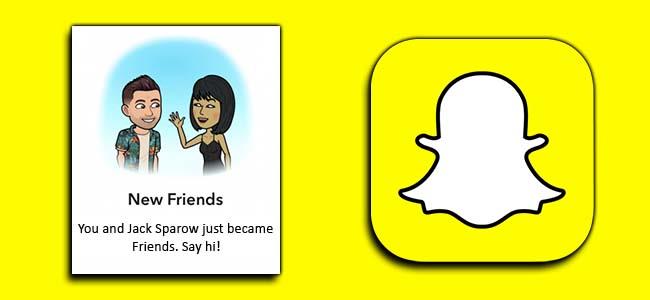
Il fascino dei nuovi amici celebra una nuova amicizia su questa app. Puoi ottenere questo fascino Snapchat quando accetti un nuovo amico. Di solito appare dopo una settimana.
Fascino della migliore amica
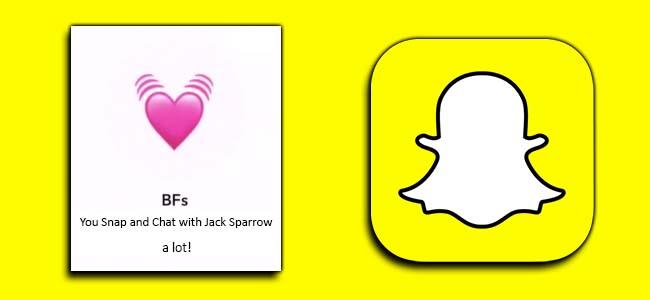
C'è sempre quella persona con cui scatti di più: la tua migliore amica di Snapchat. Puoi ottenere il ciondolo migliore amica se hai fatto uno scatto avanti e indietro con quell'amico per molto tempo.
Fascino da ragazzo timido
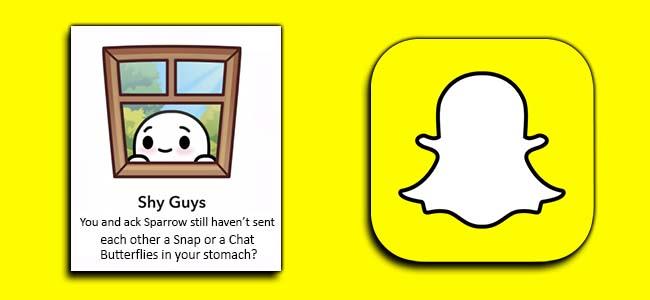
Snapchat è qui per scoprire potenziali amicizie e creare abbinamenti. Il Ciondolo Ragazzo Timido ti ricorda di espandere le tue Snap-navi con altri utenti. Puoi ottenere questo ciondolo se è passato del tempo e non hai ancora inviato uno snap a quella persona.
Fascino Snapstreak
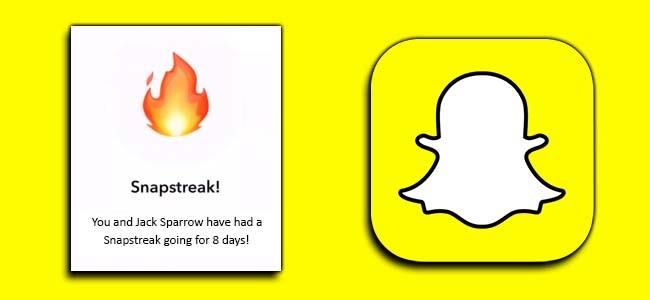
Snapchat celebra il mantenimento di un alto Snapstreak con i tuoi amici. Il fascino Snapchat Snapstreak è lì per riconoscere i tuoi progressi. Puoi ottenere questo fascino quando superi determinati traguardi nel numero di Snapstreaks, in particolare 100, 500 o 1.000.
È stato un incanto minuto
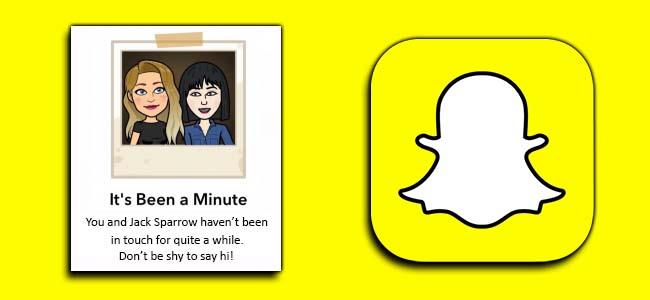
È passato un minuto da quando hai inviato uno Snap a qualcuno nei tuoi DM di Snapchat? Questo è ciò che riguarda l'incantesimo "È passato un minuto". È come il tuo promemoria personale. Puoi ottenere questo ciondolo se sei stato vicino a un amico su Snapchat e l'app ha notato una lacuna nella tua comunicazione.
Come visualizzare i ciondoli Snapchat
Se vuoi controllare quali amuleti hai guadagnato, ecco come farlo sia sul tuo iPhone che sui dispositivi Android:
- Apri l'app Snapchat.
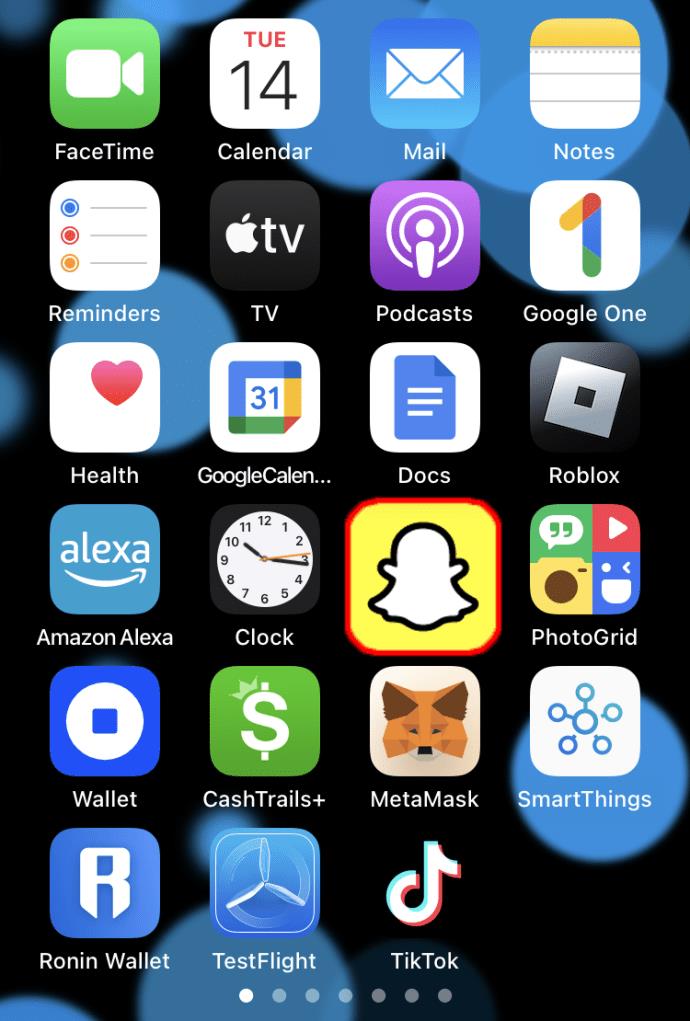
- Fai clic sulla piccola icona "Messaggio" nella parte inferiore dello schermo.
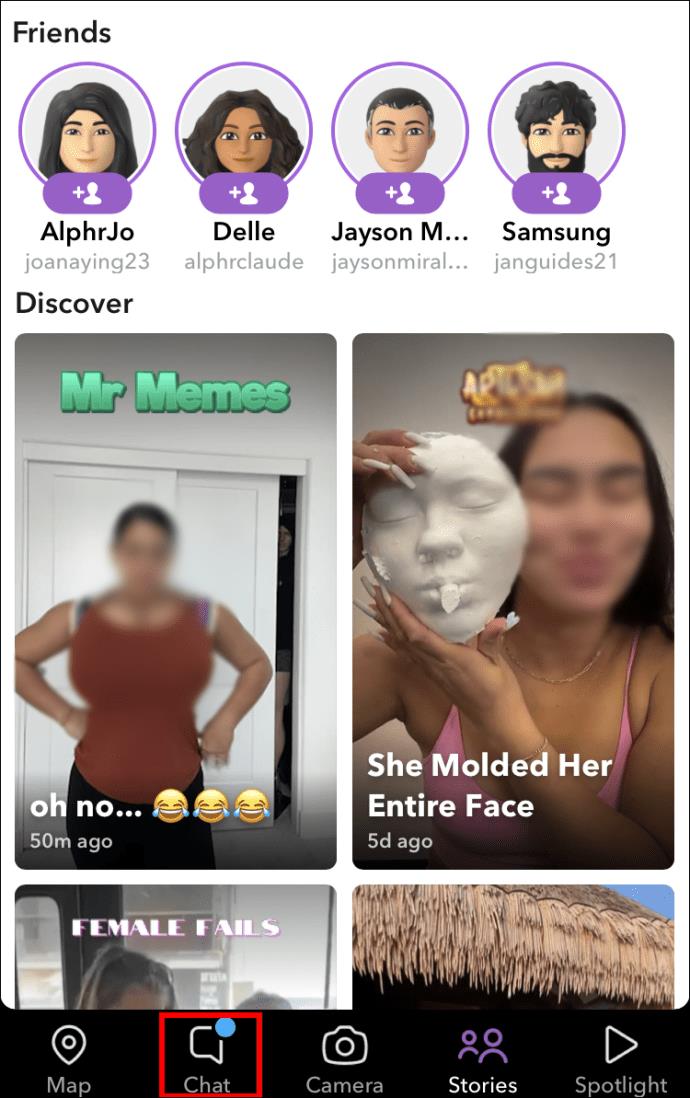
- Scegli qualcuno con cui chatti e fai clic sul suo bitmoji Snapchat.
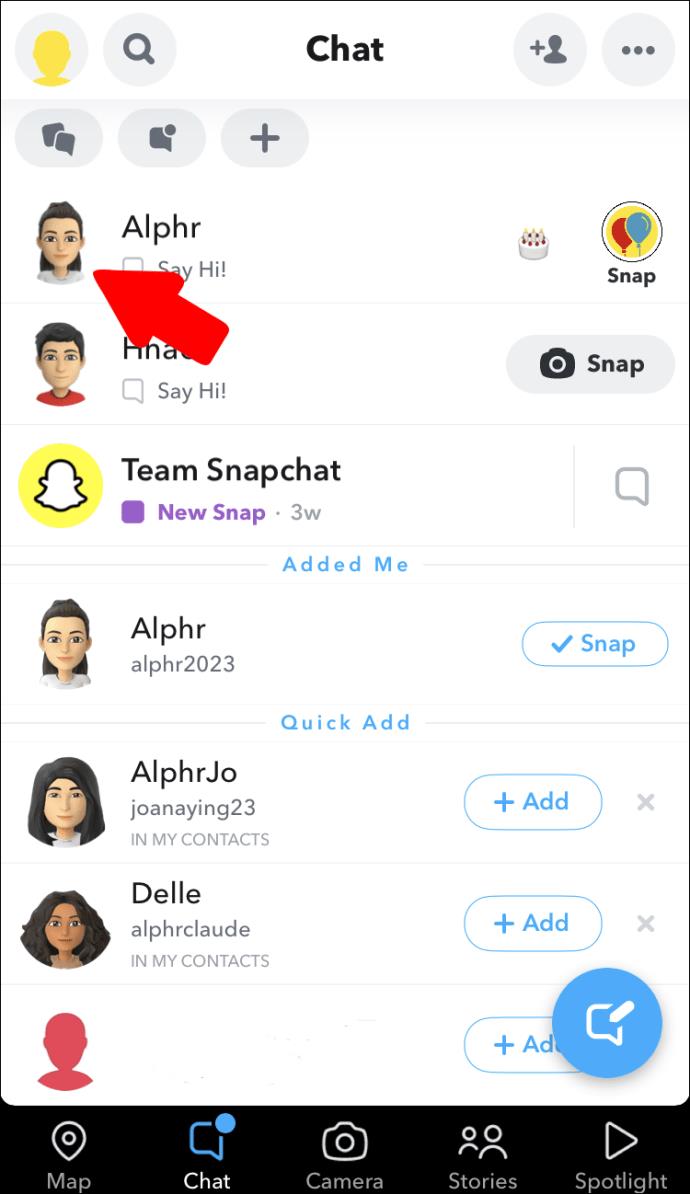
- Scorri verso il basso fino alla sezione "Incantesimi" per vedere un elenco degli incantesimi che hai.
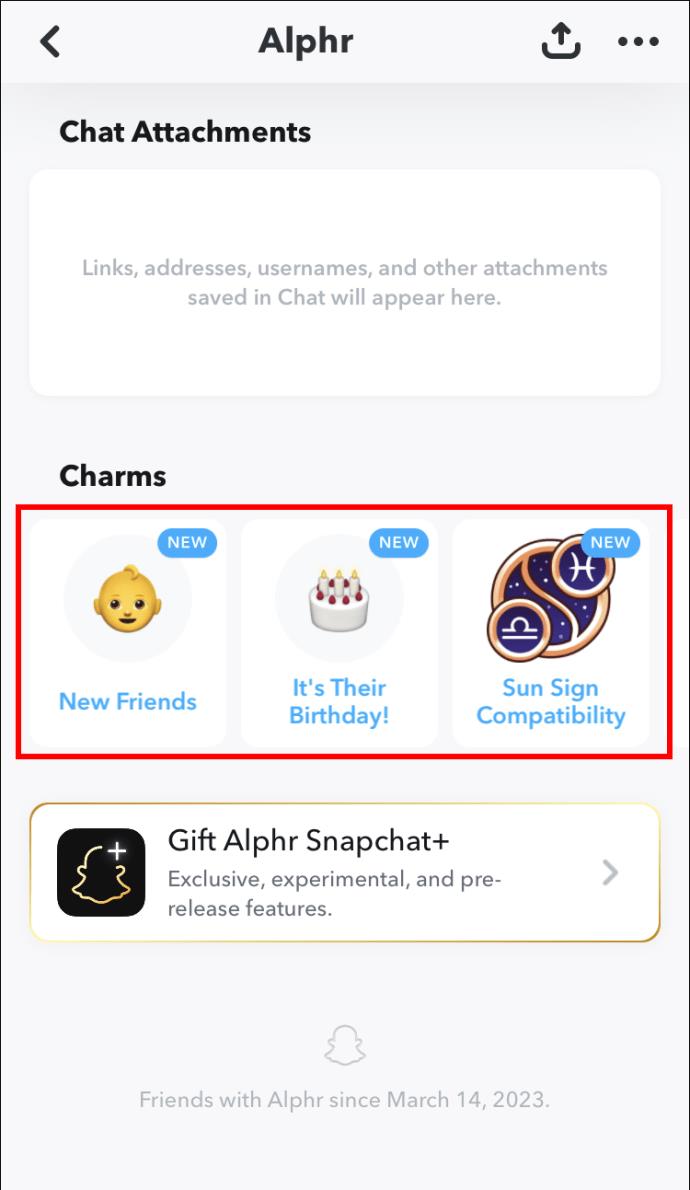
Filtri e obiettivi Snapchat più popolari nel 2022/23
Snapchat si basa sull'ottenere il massimo dai tuoi filtri e obiettivi. Quindi, se stai cercando effetti interessanti per il tuo prossimo post su Snapchat, ecco i filtri più popolari da ricercare:
Per te
- Lente piangente

- Lente per bambini dei cartoni animati

- Scosse Lente

- Lente scioglilingua

- Lente a bocca grande

- Obiettivo guance malvagie

- Lente viso a pera

Di tendenza
- Lente di sangue

- Piangere Megan Lens

- Lente carina

- Lente 87 monopezzo

- Lente HDR X FRAME

- Lente QAMAR

- Lente liscia

- Lente diamantata

- LENTIGIONE Lente

- Lente in onice

Domande frequenti aggiuntive
Quanti ciondoli Snapchat ci sono?
Attualmente sono disponibili oltre 30 ciondoli Snapchat.
Qualcuno può vedere se stai guardando Incantesimi?
Gli amici di cui vuoi controllare gli amuleti non riceveranno alcuna notifica. Puoi passare attraverso i loro incantesimi e Snapchat non li avviserà.
Puoi perdere gli incantesimi Snapchat?
SÌ. Scomparirà se tu e il tuo amico non soddisfate più i requisiti per un certo fascino.
Cosa succede se non ci sono emoji di fuoco accanto al nome del tuo amico Snapchat?
Se non vedi alcuna emoji di fuoco accanto al nome del tuo amico Snapchat, è probabile che uno di voi dimentichi di inviare lo Snap giornaliero. Questo fa scomparire gli emoji. Tuttavia, c'è un modo per recuperarli nelle Impostazioni.
Snapchat è ancora popolare nel 2023?
Assolutamente. Snapchat è in gioco da molto tempo e la maggior parte della Gen Z lo ha utilizzato come uno dei suoi principali canali di comunicazione. Il punto è che, nel 2023, la popolarità di Snapchat non è diminuita, ed è ancora considerata una delle piattaforme di social media più popolari tra la popolazione più giovane.
Affascinato da Snapchat
Con questa conoscenza, puoi riflettere su come rimanere affascinato da Snapchat. Questi ciondoli Snapchat sono illustrazioni virtuali che mostrano la tua relazione con i tuoi amici Snap. Possono cambiare a seconda di quanto tempo sei stato sull'app, delle tue abitudini di messaggistica e delle tue connessioni astrologiche.
Ci sono più di 30 ciondoli Snapchat disponibili, ma fai attenzione! Devi mantenere una certa dinamica se vuoi mantenerli. Se continui a rimanere indietro, puoi perdere il tuo fascino.
Hai Snapchat Charms con tutti i tuoi amici Snapchat? Quanti ne avete? Si prega di lasciare un commento per farcelo sapere.